OutLookを最小化すると終了する?
先日、お客様から頂いたお問い合わせで、Outlookを最小化すると終了してしまうということがありました。
通常、Windowsアプリは右上の最小化をクリックするとタスクバーに下線がひかれたアイコンで表示されます。
・右上の「最小化」をクリック
![]()
・デスクトップ下のタスクバーに下線が引かれて(起動中を表しています)、アイコンが表示される
![]()
しかし今回のお問い合わせは、これが表示されないので終了してしまった?とのことです。
実は、この時Outlookは終了せずにタスクトレイ(Windows10で正式には「通知領域」)の中にいます。
通常、最小化されたアプリは画面下の左スタートボタンの右側にアイコンで順に表示されます。
![]()
この表示はOutlookの設定で消すことができます。
※消すのはタスクバー上の表示だけで、Outlook自体は起動していて、タスクトレイの中に表示されています。
タスクトレイとは画面右下の時計が表示されている部分です。
タスクトレイに入ると、時計部分から順に左側にアイコンが並び、表示しきれなくなると「^」マークが表示されます。(マウスカーソルをここに合わせると、「隠れているインジケーターを表示します」となります)
![]()
このマークが無い場合は、時計表示の左側のどこかにOutlookのアイコンが表示されているはずです。
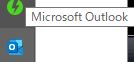
ここでOutlookのアイコンを探し、右クリックし、「最小化時にアイコン化する」にチェックを付けると、タスクバー(画面左下のスタートボタンから右にアイコンが並ぶ)にOutlookの最小化時(下線が引かれた)のアイコンが表示されなくなります。
先ほどのタスクトレイ(画面右下の時計表示から左にアイコンが並ぶ)のみに表示されるようになります。
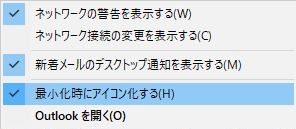
タスクバーに下線付きアイコンを表示させたいときは、このチェックを外します。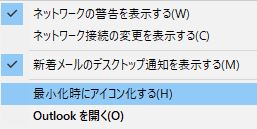
Outlookを最小化すると終了してしまうという怪現象の正体でした。

















